如何清理Microsoft Edge使用痕迹 彻底删除Microsoft Edge使用痕迹的方法
Microsoft Edge浏览器是win10系统自带的,随时随地可以打开网页查看,这款浏览器各方面都很优秀。但是很多用户发现Edge浏览器使用痕迹不好删除,容易泄露隐私,因此,本文教程分享彻底删除Microsoft Edge使用痕迹的方法。
第一:
1、转到Microsoft Edge中的菜单(Alt + X);
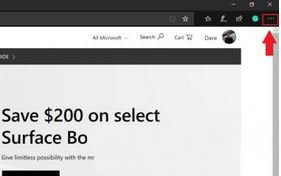
2、转到历史记录(CTRL + H);
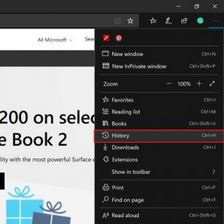
3、转到清除历史记录;
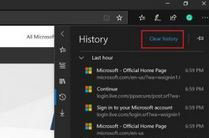
4、从历史记录中选择要删除的所有项目,您还可以选择一个选项,以便在每次关闭浏览器时自动删除Edge中的浏览器历史记录。 选择清除以清除Edge中浏览器历史记录中的所有选定项目;
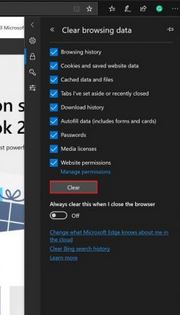
5、现在您的浏览器历史记录已从windows 10 PC中删除,您必须从Microsoft云中删除历史记录。 如果您使用Cortana并希望清除存储在云中的浏览历史记录,请选择更改Microsoft Edge在云中了解我的信息。
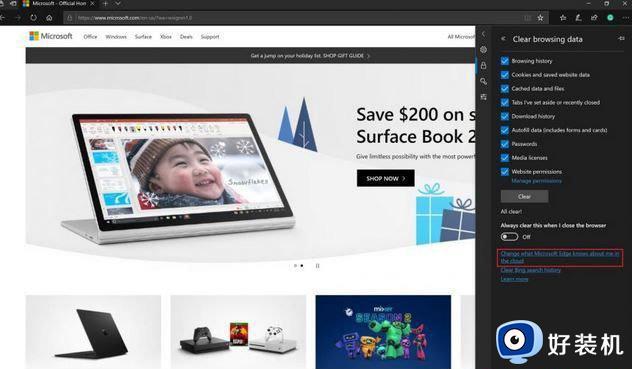
第二:
从那里,您将被带到Microsoft隐私仪表板。 隐私仪表板允许您控制您的信息以及Microsoft如何使用它来进行所有类型的活动,包括浏览器历史记录,应用程序和服务,语音,搜索,媒体,位置等等。 您可以控制和删除大量数据。
对于此示例,我们只需要删除Edge浏览器历史记录。 这是你需要做的。
1、转到浏览历史记录,然后选择查看和清除浏览历史记录;
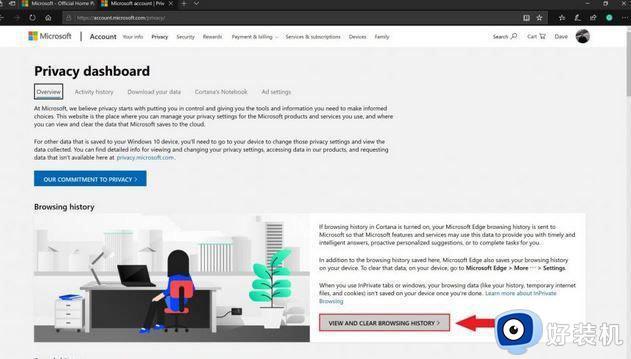
2、选择清除活动以从云中删除您的浏览历史记录;
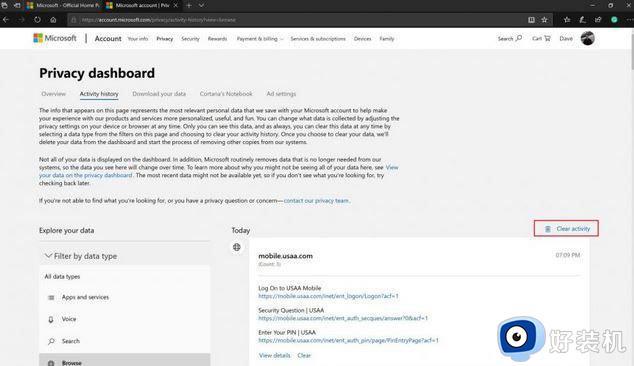
3、Microsoft将提示您通知以下内容:
A、Cortana将很难帮助您完成任务并提供个性化建议;
B、您对Microsoft产品和服务的体验可能不太相关且个性化;
C、如果要停止保存浏览历史记录,可以随时在Microsoft Edge中打开InPrivate窗口;
D、如果您确定要清除浏览历史记录,请选择清除。
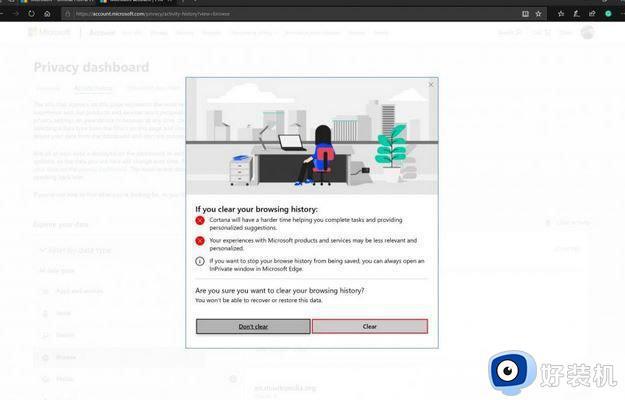
那就是它,你已经完成了。 如果您想检查您的浏览历史记录是否确实消失了,您可以回到Microsoft隐私信息中心的浏览历史记录中,您应该会看到如下屏幕:
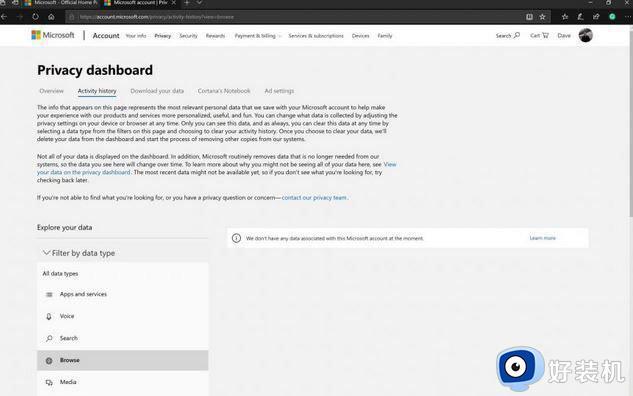
如前所述,Microsoft隐私仪表板是Redmond试图尽可能透明地处理数据的地方。 您可以从其他Microsoft服务中删除更多数据,包括Cortana,Xbox,Office 365,Skype甚至LinkedIn。 您还可以更改其他隐私设置,下载数据或更改广告设置。
彻底删除Microsoft Edge使用痕迹的方法分享到这里,操作步骤简单,有一样疑问的用户快来参考本文教程设置。
如何清理Microsoft Edge使用痕迹 彻底删除Microsoft Edge使用痕迹的方法相关教程
- 电脑微信账号登录痕迹清除怎么操作 电脑上怎么彻底清除微信登录痕迹
- 电脑里的微信聊天记录怎么删除 彻底清除微信聊天痕迹的方法
- 电脑插过u盘的痕迹在哪里清除 u盘使用记录痕迹删除技巧方法
- microsoft edge无痕模式如何开启 microsoft edge无痕模式怎么开
- 我的电脑搜索记录如何删除 如何彻底删除电脑搜索记录
- 离职电脑微信如何清理最彻底 彻底清除微信聊天痕迹的方法
- 浏览器历史记录怎么彻底删除 彻底删除浏览器历史痕迹的方法
- 怎么弄坏电脑不留痕迹 如何搞坏电脑不留痕迹
- edge缓存怎么清理 清除microsoft edge缓存的方法
- edge如何进入无痕模式 edge怎么开启无痕浏览
- 电脑无法播放mp4视频怎么办 电脑播放不了mp4格式视频如何解决
- 电脑文件如何彻底删除干净 电脑怎样彻底删除文件
- 电脑文件如何传到手机上面 怎么将电脑上的文件传到手机
- 电脑嗡嗡响声音很大怎么办 音箱电流声怎么消除嗡嗡声
- 电脑我的世界怎么下载?我的世界电脑版下载教程
- 电脑无法打开网页但是网络能用怎么回事 电脑有网但是打不开网页如何解决
电脑常见问题推荐
- 1 b660支持多少内存频率 b660主板支持内存频率多少
- 2 alt+tab不能直接切换怎么办 Alt+Tab不能正常切换窗口如何解决
- 3 vep格式用什么播放器 vep格式视频文件用什么软件打开
- 4 cad2022安装激活教程 cad2022如何安装并激活
- 5 电脑蓝屏无法正常启动怎么恢复?电脑蓝屏不能正常启动如何解决
- 6 nvidia geforce exerience出错怎么办 英伟达geforce experience错误代码如何解决
- 7 电脑为什么会自动安装一些垃圾软件 如何防止电脑自动安装流氓软件
- 8 creo3.0安装教程 creo3.0如何安装
- 9 cad左键选择不是矩形怎么办 CAD选择框不是矩形的解决方法
- 10 spooler服务自动关闭怎么办 Print Spooler服务总是自动停止如何处理
